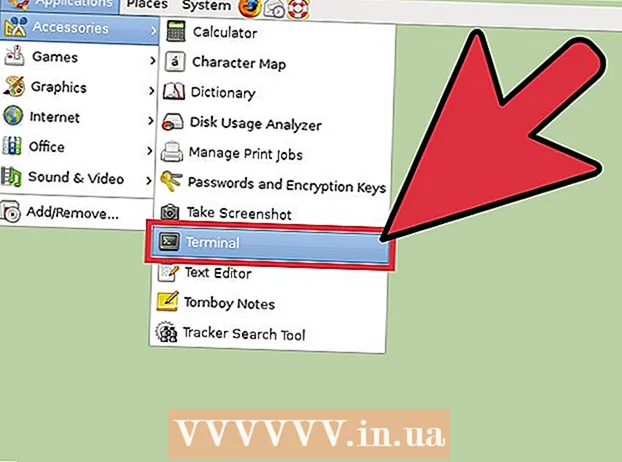Forfatter:
Christy White
Oprettelsesdato:
3 Kan 2021
Opdateringsdato:
23 Juni 2024
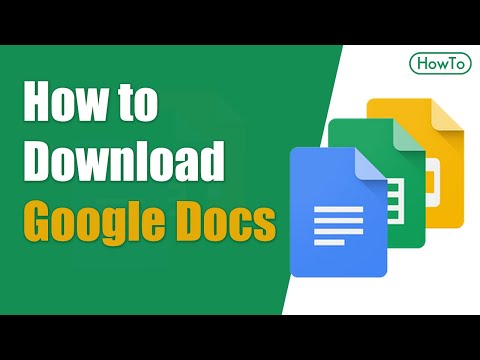
Indhold
- At træde
- Metode 1 af 4: Brug af Google Drev-webstedet
- Metode 2 af 4: Brug af Google Drev- eller Google Docs-mobilapps (Android)
- Metode 3 af 4: Gem et Google-dokument på din enhed
- Metode 4 af 4: Synkroniser Google Drive med din computer
- Advarsler
Google Drive (tidligere kendt som Google Docs) er et program, der giver dig mulighed for at oprette og gemme dokumenter på nettet. I Google Drev har du mulighed for at downloade dokumenter, så du kan gemme dem på din harddisk på din computer eller mobilenhed. Du kan også gøre dokumenter tilgængelige, når din enhed ikke har forbindelse til internettet.
At træde
Metode 1 af 4: Brug af Google Drev-webstedet
 Log ind på Google Drev-webstedet. Brug den Google-konto, der er knyttet til det dokument, du vil downloade.
Log ind på Google Drev-webstedet. Brug den Google-konto, der er knyttet til det dokument, du vil downloade. - Du kan downloade dokumenter, som du selv har oprettet, samt dokumenter, der er blevet delt med dig.
 Højreklik på filen, og vælg "Download" for at gemme filen som et Word-dokument. Filen konverteres derefter og downloades i Word-format. Du kan finde den i mappen Downloads.
Højreklik på filen, og vælg "Download" for at gemme filen som et Word-dokument. Filen konverteres derefter og downloades i Word-format. Du kan finde den i mappen Downloads. - Hvis du vil gemme filen i et andet format, skal du gå til næste trin.
- Hvis du bruger Google Docs i stedet for Google Drive, skal du gå til næste trin.
 Åbn den fil, du vil downloade. Hvis du vil downloade filen som en fil med filtypen .pdf, .rtf, .txt eller som en webside, skal du først åbne dokumentet.
Åbn den fil, du vil downloade. Hvis du vil downloade filen som en fil med filtypen .pdf, .rtf, .txt eller som en webside, skal du først åbne dokumentet.  Klik på "File" og derefter på "Download as". Nu vil du se en liste over tilgængelige størrelser.
Klik på "File" og derefter på "Download as". Nu vil du se en liste over tilgængelige størrelser.  Vælg det format, som du vil downloade dokumentet i. Dokumentet konverteres derefter og downloades til din computer. Du kan finde filen i mappen Downloads.
Vælg det format, som du vil downloade dokumentet i. Dokumentet konverteres derefter og downloades til din computer. Du kan finde filen i mappen Downloads.
Metode 2 af 4: Brug af Google Drev- eller Google Docs-mobilapps (Android)
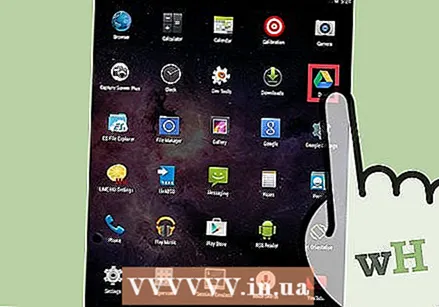 Åbn Google Drive-appen (kun Android). Sørg for, at du er logget ind på din telefon med den Google-konto, der giver dig adgang til det dokument, du vil downloade. Du kan downloade dokumenter, som du selv har oprettet, samt dokumenter, der er delt med dig.
Åbn Google Drive-appen (kun Android). Sørg for, at du er logget ind på din telefon med den Google-konto, der giver dig adgang til det dokument, du vil downloade. Du kan downloade dokumenter, som du selv har oprettet, samt dokumenter, der er delt med dig. - Du kan ikke downloade filer på iOS-versionen af Drev, men du kan gemme dem, så du kan se dem, når du ikke har en internetforbindelse. Se følgende metode for at få flere oplysninger.
 Hold fingeren på et Google-dokument, og vælg "Download" for at downloade filen som en PDF-fil. Dette er standardformatet, hvor Google Docs downloades.
Hold fingeren på et Google-dokument, og vælg "Download" for at downloade filen som en PDF-fil. Dette er standardformatet, hvor Google Docs downloades.  Eksporter et Google-dokument som et Word-dokument for at konvertere et .docx-fil til din enhed. Hvis du vil gemme Google-dokumentet som et Word-dokument, skal du først eksportere filen som et Word-dokument.
Eksporter et Google-dokument som et Word-dokument for at konvertere et .docx-fil til din enhed. Hvis du vil gemme Google-dokumentet som et Word-dokument, skal du først eksportere filen som et Word-dokument. - Åbn et Google-dokument, som du vil downloade som et Word-dokument.
- Øverst til højre skal du trykke på "Mere" og vælge "Del og eksporter".
- Vælg "Gem som ord (.docx)". Nu oprettes et Word-dokument i Google Drev med samme navn som Google Document, og det åbnes automatisk.
- Gå tilbage til listen over dokumenter i Google Drev og læg din finger på den nye .docx-fil.
- Vælg "Download" for at downloade .docx-filen til "Downloads" -mappen på din enhed.
Metode 3 af 4: Gem et Google-dokument på din enhed
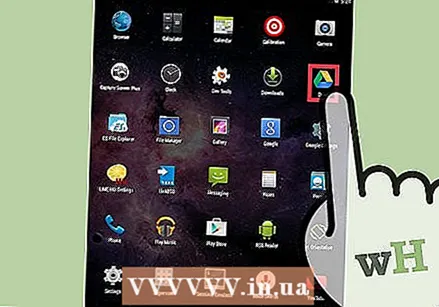 Åbn Google Drev-appen på din enhed. Denne metode giver dig mulighed for at se og redigere en fil fra Google Drev, hvis du ikke har en internetforbindelse. Dette fungerer på både Android og iOS.
Åbn Google Drev-appen på din enhed. Denne metode giver dig mulighed for at se og redigere en fil fra Google Drev, hvis du ikke har en internetforbindelse. Dette fungerer på både Android og iOS.  Tryk på ⓘ ud for den fil, du vil gemme på din enhed. Hvis du bruger Google Docs-appen, skal du trykke på "Mere" i stedet.
Tryk på ⓘ ud for den fil, du vil gemme på din enhed. Hvis du bruger Google Docs-appen, skal du trykke på "Mere" i stedet.  Tænd for knappen "Gem på enhed". Hvis du bruger Google Docs-appen, kan du vælge "Gem på enhed" i menuen "Mere".
Tænd for knappen "Gem på enhed". Hvis du bruger Google Docs-appen, kan du vælge "Gem på enhed" i menuen "Mere". 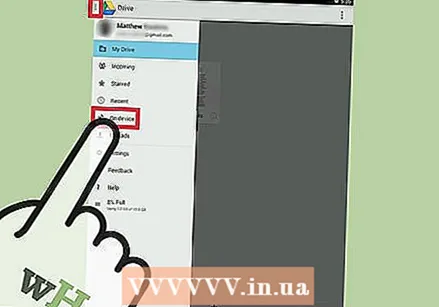 Åbn filen offline. Hvis du ikke har en internetforbindelse, kan du stadig åbne og redigere filen. Du kan vælge kun at se de filer, der er gemt på din enhed, ved at trykke på menuknappen (☰) og derefter vælge "På enhed".
Åbn filen offline. Hvis du ikke har en internetforbindelse, kan du stadig åbne og redigere filen. Du kan vælge kun at se de filer, der er gemt på din enhed, ved at trykke på menuknappen (☰) og derefter vælge "På enhed".
Metode 4 af 4: Synkroniser Google Drive med din computer
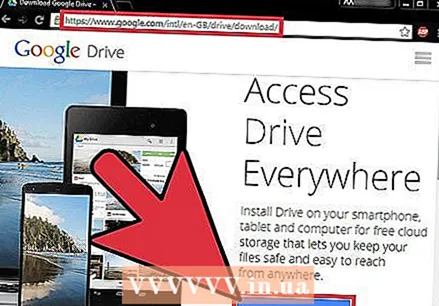 Download Google Drive-programmet. Dette program opretter en mappe på din computer, der er synkroniseret med din Google Drive-konto. Alle dine filer fra Google Drev opdateres automatisk på din computer, når du foretager ændringer online og omvendt. Programmet er tilgængeligt til Windows og Mac.
Download Google Drive-programmet. Dette program opretter en mappe på din computer, der er synkroniseret med din Google Drive-konto. Alle dine filer fra Google Drev opdateres automatisk på din computer, når du foretager ændringer online og omvendt. Programmet er tilgængeligt til Windows og Mac. - Åbn Google Drev-webstedet, og log ind med din Google-konto.
- Klik på tandhjulsikonet i øverste højre hjørne, og vælg "Download drev". Hvis du ikke kan se denne mulighed, kan du klikke på "Installer drev" i venstre kolonne.
- Vælg dit operativsystem, og download installationsprogrammet.
 Installer Google Drev på din computer. Åbn installationsprogrammet for at installere Google Drive på din computer.
Installer Google Drev på din computer. Åbn installationsprogrammet for at installere Google Drive på din computer. - Windows - Åbn googledrivesync.exe-programmet for at starte installationen. Log ind med den Google-konto, du vil bruge med Drive-programmet, og følg instruktionerne for at installere det.
- Mac - Åbn filen installgoogledrive.dmg, og træk Google Drive-ikonet til din "Programmer" -mappe. Åbn Google Drev fra denne mappe, og log ind med den Google-konto, du vil bruge med Google Drev.
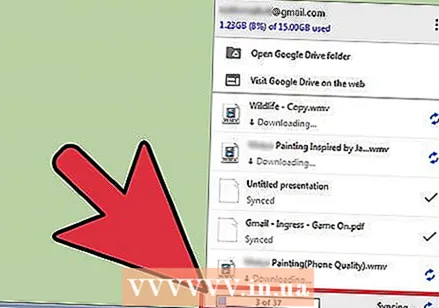 Lad Google Drev synkronisere. Når installationen er færdig, begynder Google Drive at synkronisere alle dokumenter fra Google Drive med Google Drive-mappen på din computer. Dette kan tage et stykke tid afhængigt af, hvor mange filer du har gemt i Google Drev.
Lad Google Drev synkronisere. Når installationen er færdig, begynder Google Drive at synkronisere alle dokumenter fra Google Drive med Google Drive-mappen på din computer. Dette kan tage et stykke tid afhængigt af, hvor mange filer du har gemt i Google Drev.
Advarsler
- Den maksimale filstørrelse på en fil, der kan downloades til din enhed fra Google Drev, er 2 GB. Hvis filen er større end 2 GB, får du en fejl.